如何在docx文件中删除第二页的详细教程
在日常办公和学习中,我们经常需要处理各种文档格式,其中docx文件是最常见的一种。然而,当我们创建或编辑文档时,常常会出现多余的空白页,这不仅影响文档的美观,也会给阅读带来不便。本文将详细介绍如何在docx文件中删除第二页,让你的文档更加简洁。

第一步,打开你的docx文件。你可以使用Microsoft Word或其他支持docx格式的文本编辑器。打开后,确保你的文档已经处于编辑模式,这样才能对内容进行修改。
第二步,查看你的文档页面。找到第二页的内容,确认此页确实是多余的空白页。通常情况下,空白页是由于段落标记或分页符导致的。你可以使用“显示/隐藏编辑符号”的功能来查看这些标记,确保判断的准确性。
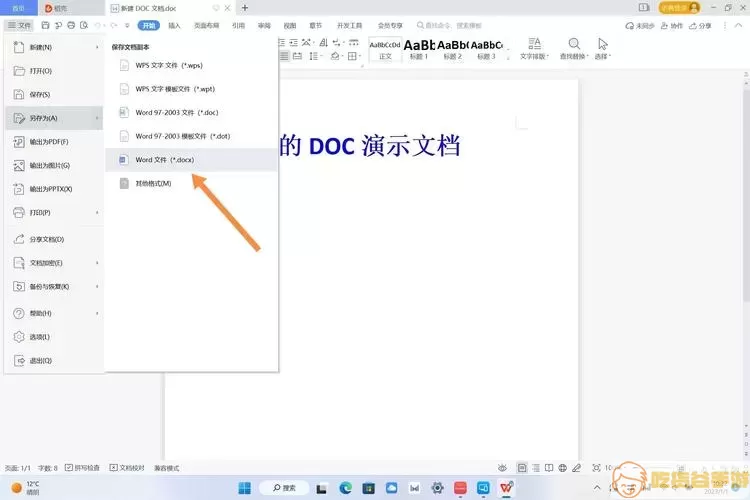
第三步,删除第二页的内容。如果你发现第二页上存在一些内容,比如段落标记或分页符,可以直接用鼠标选择这些元素,并按下键盘上的“Delete”键或“Backspace”键删除它们。此时,你可能会发现页面已经恢复正常。
第四步,关闭“显示/隐藏编辑符号”功能,以便回到正常视图状态。此时,再次检查文档,确认第二页真的被删除了。如果还有多余的空白页,重复上述操作,直到所有空白页都被删去。
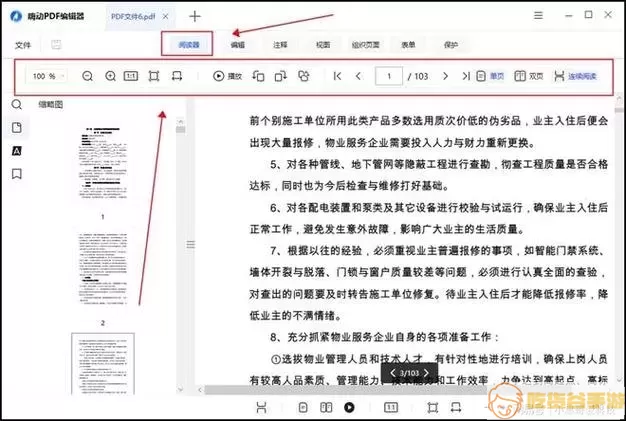
第五步,保存你的文档。确保在完成删除页码操作后,及时保存文件,以免造成数据丢失。你可以选择使用“另存为”功能,保留原始文件的同时生成一个新文件,以便对比和备份。
总结:在docx文件中删除第二页的步骤并不复杂,只需仔细查看和操作,还可以使用“显示/隐藏编辑符号”方便地判断问题所在。通过以上步骤,相信你能够轻松处理文件中的多余空白页,让文档看起来更加整洁高效。
希望本教程对你有所帮助,如果你还有其他关于文档编辑的问题,欢迎留言讨论!
